Onedrive Personal Storage - geschützte Speicherung wichtiger Daten

- 599
- 45
- Prof. Dr. Finja Goebel
OneDrive ist ein bequemer Service für die Cloud -Speicherung von Daten, die in Windows 10 voreinstallt sind, mit der Möglichkeit eines Zugriffs von anderen Geräten und Telefonen (oder nur über einen Browser). Wenn Sie ein Office 365 -Abonnement haben, gibt dies automatisch 1 TB eines freien Ortes in der Wolke. Eine der neuen OneDrive -Funktionen ist der „persönliche Speicher“ für das Speichern von Dateien, die einen besonderen Schutz erfordern.
In diesem Artikel - darüber, wie genau der sichere persönliche Speicher von OneDrive (OneDrive Personal Vault) zum Speichern vertraulicher Dateien funktioniert. Ich werde im Voraus feststellen, dass bei Verwendung eines kostenlosen Plan (z.
Einstellungen des persönlichen Speichers OneDrive
Daher ist die Einstellung des Personalspeichers von OneDrive nicht erforderlich: Sie müssen nur in den entsprechenden Ordner am Stamm automatisch durchgeführt werden. Auf einem PC oder Laptop mit Windows 10 wird beispielsweise wie folgt aussehen:
- Öffnen Sie "Personal Storage" im OneDrive -Ordner.

- Wir lesen Informationen zum geschützten Speicher und klicken auf "Weiter".
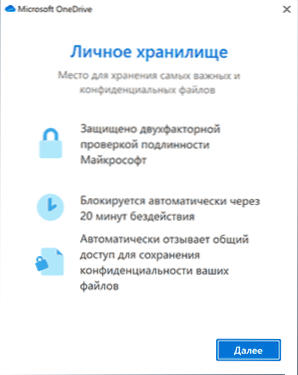
- Wir verwenden jede der verfügbaren Methoden (konfigurierte Buchhaltungsmethoden), um den Eintrag in das Microsoft -Konto zu bestätigen. Bei der Verwendung von E -Mails erhalten Sie einen Code, der mit einer Anfrage in das Fenster eingegeben werden muss.
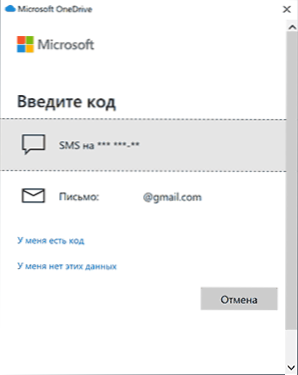
- Dieser Moment tritt nur auf dem Computer auf: Das erweiterte OneDrive -Programm schließt, führt Einstellungen und Neustarts aus. Danach erhalten Sie eine Benachrichtigung darüber, dass der persönliche Speicher vollständig konfiguriert ist.
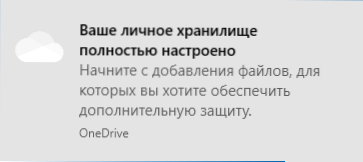
- Das ist alles: Der Ordner "Personal Storage" wird geöffnet und Sie können Ihre Dateien darin platzieren, die einen besonderen Schutz erfordern.
- Die Ordnersperre wird nach einer Weile automatisch durchgeführt oder Sie können es manuell über das Kontextmenü wie im Screenshot unten durchführen.
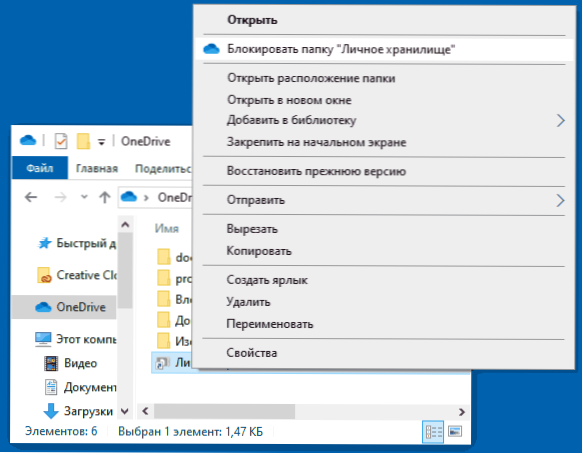
Was ist der Schutz selbst: Dieser Ordner wird automatisch 20 Minuten auf dem Computer und nach 5 Minuten am Telefon blockiert und muss für die Wiedereröffnung definitiv den Eingang mithilfe des SMS- oder E-Mail-Codes bestätigen, wie im 3. Schritt höher.
Um den Inhalt eines Standards, nicht geschützter OneDrive -Ordner, eine einfache Öffnung des Ordners, Eingang zum Microsoft -Konto im Browser und viele Windows 10 -Benutzer, die Microsoft Accounting bei der Eingabe von https: // OneDrive verwenden, erhalten.Live.Com über den Edge -Browser "gewöhnlicher" Speicher wird automatisch geöffnet, ohne ein Passwort einzugeben. Es reicht nicht aus, einen Fingerabdruck oder einen PIN -Code in einer mobilen Anwendung ohne zusätzliche Bestätigung freizuschalten.
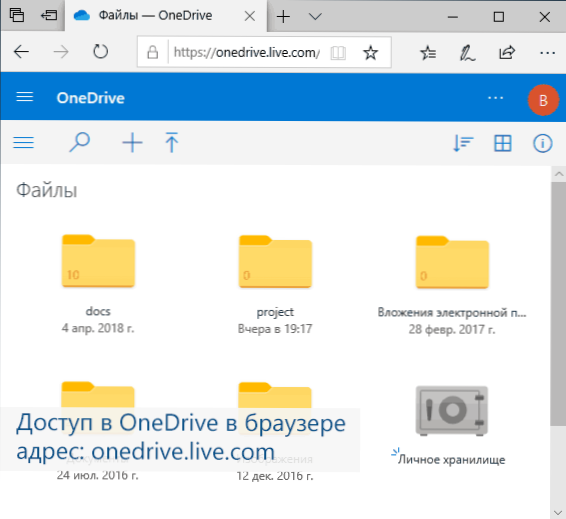
Zusätzliche Nuance: Wenn Sie OneDrive auf einem Computer verwenden, kann jeder andere Benutzer, der sogar unter ein anderes Windows -Konto eingegeben wurde. Er wird jedoch nicht in der Lage sein, die Dateien im „persönlichen Speicher“ zu sehen: Auf dem Computer werden sie auf einer automatisch erstellten virtuellen Festplatte gespeichert (Sie können sie in „Disks -Steuerung“ unter dem Namen OneDrive Personal Vault sehen), verschlüsselt mit BitLocker).
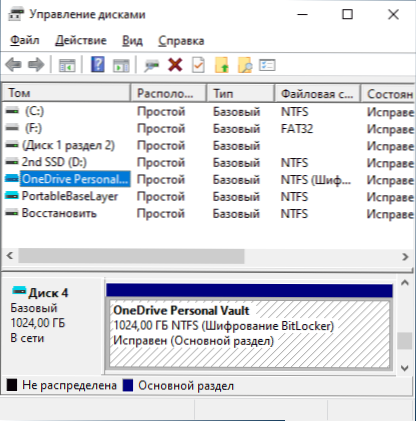
Infolgedessen: Wenn Sie einige kritische Daten in OneDrive für einen fremden Zugriff speichern, empfehle ich eine neue Funktion zur Verwendung. Wenn Sie OneDrive nicht verwenden und ein Office 365 -Abonnement haben. Ich empfehle Ihnen, zu verwenden: Es ist bequem (beispielsweise können Sie Ihr Android oder Ihr iPhone problemlos alle Fotos und Videos in die Cloud hochladen), ziemlich zuverlässig und , wie ich bereits bereits festgestellt habe, dass in diesem Fall 1 TB Ort für Sie zur Verfügung steht.
Auch für die wichtigsten Dateien, für die nicht nur fremden Zugriff, sondern auch zufällige Verlust kritisch ist, empfehle ich die Speicherung an mehreren Stellen dringend. In diesem Zusammenhang kann es interessant sein: Wo können Sie Dateien für eine lange Zeit speichern.
- « Sandboxie - Kostenlose Sandbox für zweifelhafte Programme in Fenstern
- Easy2Boot - 100 ISO auf einem Flash -Laufwerk, Multi -Loading -Flash -Laufwerk mit Windows 11, 10, 8.1 oder 7 und irgendetwas anderes »

